
هناك أوقات عندما تنظر إلى شيء ماChrome على جهاز الكمبيوتر الخاص بك ، ولكن تريد نقله إلى هاتفك الذكي. على الرغم من عدم وجود طريقة واضحة ومباشرة للقيام بذلك ، إلا أن لدينا بعض الحلول الأخرى لكلا iPhone و Android.
ربما عثرت على مقالة تريدهاقراءة في وقت لاحق على جهازك المحمول. ربما وجدت بعض المراجعات أو الوصفة التي تريد حملها معك عندما تذهب للتسوق. هناك العديد من الأسباب التي قد تجعلك تبحث عن أشياء على جهاز الكمبيوتر الخاص بك ، ولكن بعد ذلك ترغب في حملها على هاتفك لاستخدامها. والخبر السار هو أن لديك بعض الخيارات. هناك هي طرق سهلة للقيام بذلك - تحتاج فقط إلى إعداد الأشياء أولاً. سنقوم بإعداد بعض الخيارات المختلفة هنا ، لكن لا يوجد شيء مكثف للغاية. دعنا نذهب اليها!
تحديث: يمكنك الآن القيام بذلك من خلال ميزة "إرسال علامة تبويب إلى الذات" المخفية من Chrome.
إذا كنت ترغب في استخدام ملحق: Pushbullet
عندما يتعلق الأمر بالحصول على أي شيء تقريبًاChrome على هاتفك ، Pushbullet هو التوت الخاص بك. إنه متوفر لنظام التشغيل iOS و Android على جانب الهاتف ، وستحتاج أيضًا إلى تثبيت ملحق Chrome Pushbullet.
المضي قدما وتثبيته على كلا الطرفين والحصول على التسجيل للحصول على الخدمة. إذا صادفت أي عقبات (أو كنت مهتمًا بما يمكنك فعله باستخدام Pushbullet) ، فتحقق من المشاركة الكاملة.
ذات صلة: كيفية استخدام Pushbullet لمزامنة جميع أنواع الأشياء بين جهاز الكمبيوتر الخاص بك وهاتف Android
مع كل شيء يعمل على كلا الطرفين ، انقر بزر الماوس الأيمنصفحة الويب التي تريد إرسال هاتفك إليها ، والانتقال إلى Pushbullet في قائمة السياق ، واختر جهازك. و بام! يظهر فورًا على هاتفك كارتباط في تطبيق Pushbullet.

إذا كنت تستخدم Android ، فستتلقى إشعارًا ،جدا. على نظام التشغيل iOS ، يجب عليك فتح تطبيق Pushbullet يدويًا للعثور على الرابط الخاص بك. في النهاية ، إذا كنت تعلم أنك ترسل رابطًا ، فانتقل إلى التطبيق لتجد أنه ليس بالأمر الهائل. أيضًا ، كل رابط أرسلته يظهر في التطبيق.


إذا كنت لا تريد إضافة: مزامنة علامات تبويب Native Chrome
إذا لم تكن في فكرة القيام بذلك معالإضافة والتطبيق على هاتفك ، يمكنك دائمًا استخدام مزامنة علامات تبويب Chrome الأصلية. إنها مشكلة أكثر من ذلك بقليل ، لكنك لست بحاجة إلى أي شيء آخر - فقط متصفح Chrome على الكمبيوتر والهاتف.
على هاتفك ، يمكنك الوصول إلى علامات التبويب المفتوحة في متصفح Chrome على جهاز الكمبيوتر الخاص بك. فقط افتح قائمة الإعدادات ، ثم انقر فوق أمر "علامات التبويب الحديثة".


هذا افتح شاشة بأحدث علامات التبويب المفتوحة على أجهزتك الأخرى. ما عليك سوى اختيار الجهاز الذي تريد فتحه على هاتفك ، وازدهاره - هناك.
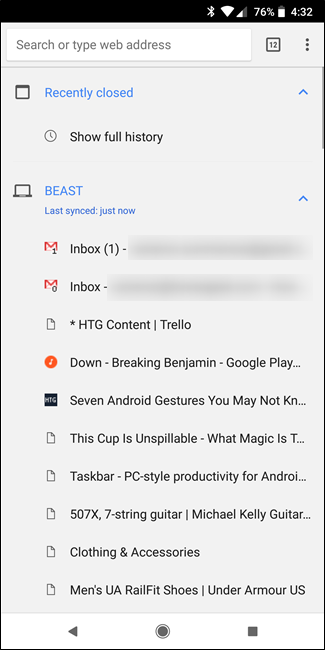
إذا كنت تستخدم جهاز Mac و iPhone أو iPad: استخدم AirDrop
إذا كنت من مستخدمي Mac و iOS ، فيمكنك تجاوز كل ما سبق واستخدام AirDrop. مع فتح صفحة في Chrome على جهاز Mac الخاص بك ، ما عليك سوى التوجه إلى ملف> مشاركة> AirDrop.

في النافذة المنبثقة ، حدد الجهاز الذي تريد إرسال الصفحة إليه.

وهذا كل ما في الأمر.
الحصول على صفحة من جهاز الكمبيوتر الخاص بك إلى هاتفكلا ينبغي أن يكون مشكلة ، واستخدام هذه الأساليب ، ليست كذلك. بمجرد إعداده ، يصبح Pushbullet الأسرع والأسهل إلى حد بعيد — ويدعم الكثير من الميزات الأخرى أيضًا.








